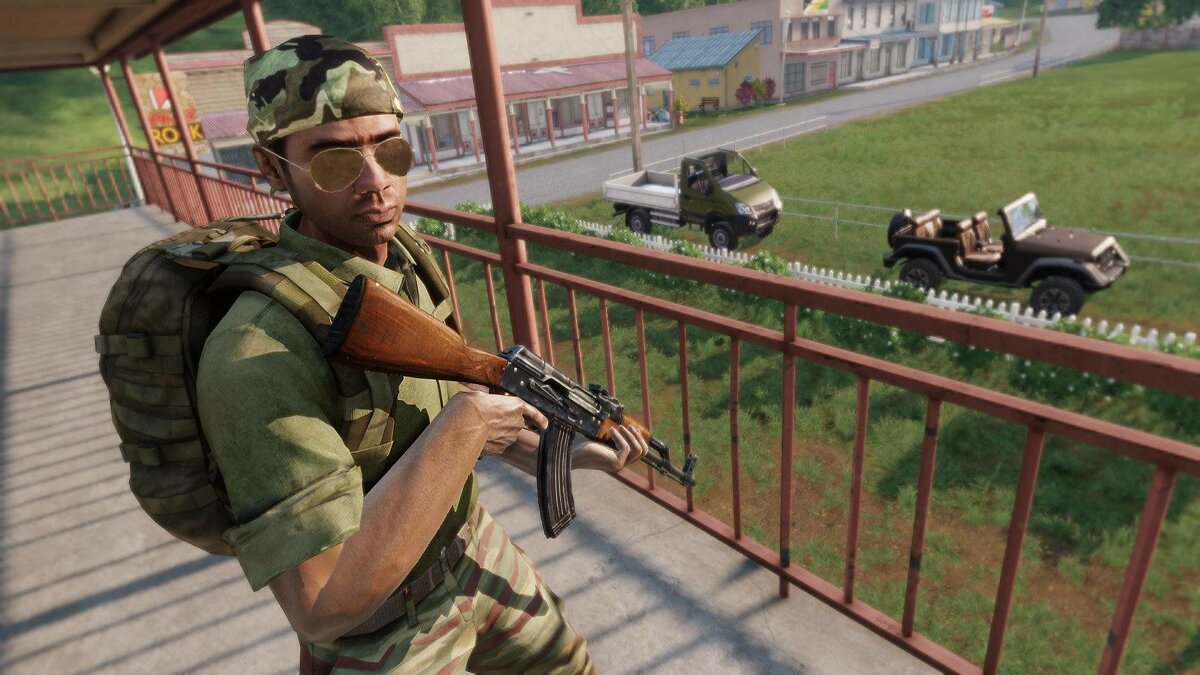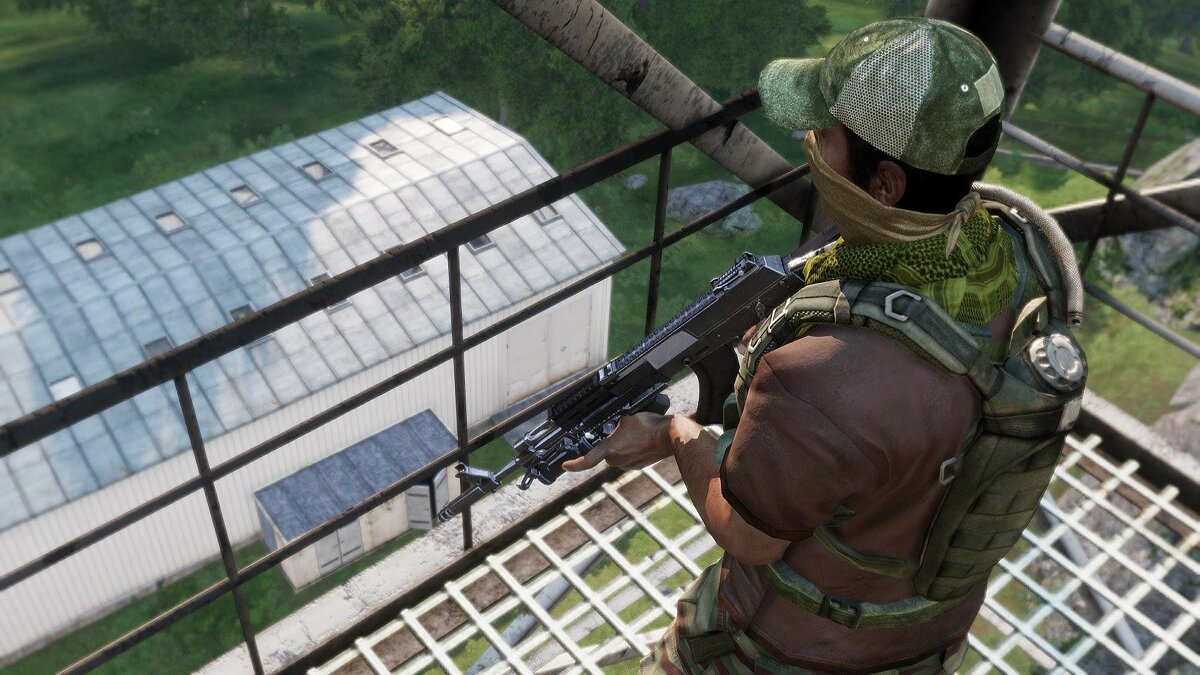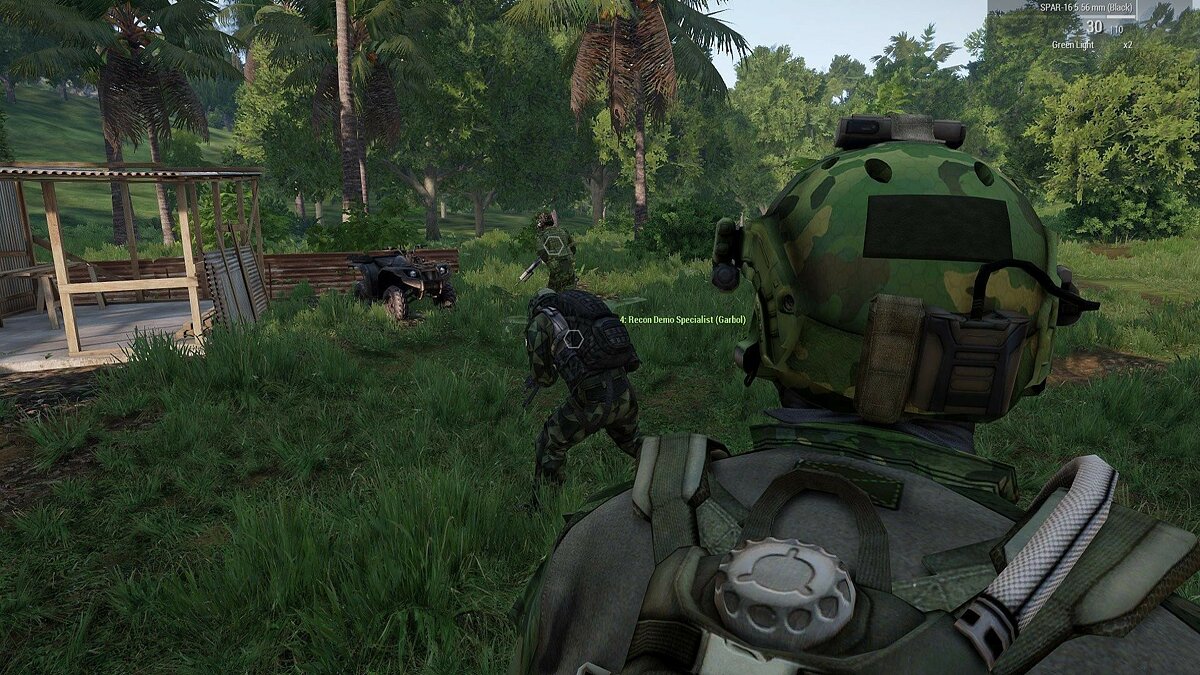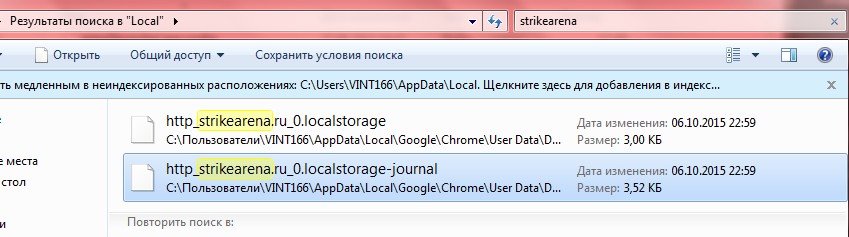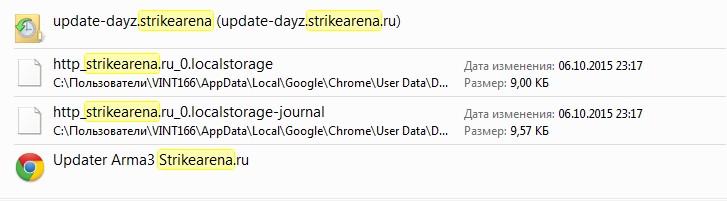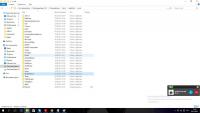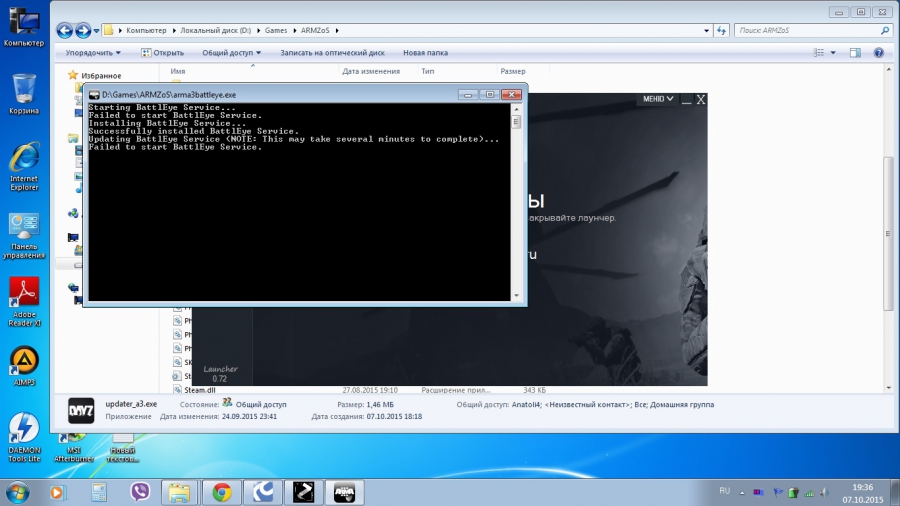Содержание
- Решение 1. Запуск Steam/игры в качестве администратора
- Решение 2. Запуск установщика BattlEye вручную
- Решение 3. Запуск игры вручную (Steam)
- Решение 4. Отключение антивирусного программного обеспечения
- Решение 5: Удаление папки BattlEye
Решение 1. Запуск Steam/игры в качестве администратора
- Найдите Steam на своем компьютере. Щелкните его правой кнопкой мыши и выберите «Свойства».
- Нажмите на вкладку «Совместимость» и нажмите параметр «Запустить программу от имени администратора». Нажмите «Применить», чтобы сохранить изменения и выйти.
Теперь попробуйте снова запустить приложение и проверьте, сохраняется ли сообщение об ошибке.
- Нажмите Windows + E, чтобы перейти к папке BattlEye. Скорее всего, там, где будет установлена игра или где модуль будет установлен автоматически.
- Здесь вы найдете либо bat, либо install_BattlEye. Запустите приложение, щелкнув его правой кнопкой мыши и выбрав « Запуск от имени администратора ».
- Теперь запустите игру и посмотрите, появляется ли сообщение об ошибке.
Решение 3. Запуск игры вручную (Steam)
- Перейдите в каталог, в котором установлена игра.Пример такого каталога:C:Program Files (x86)SteamsteamappscommonTomClancy’sRainbow SixSiege
- Запустите файл .exe, чтобы запустить игру:
- Может появиться экран загрузки игры. Подождите пару секунд и полностью закончите загрузку.
Решение 4. Отключение антивирусного программного обеспечения
Решение 5: Удаление папки BattlEye
- Перейдите в каталог игр и найдите папку BattlEye. Щелкните его правой кнопкой мыши и выберите « Удалить » .
- Убедитесь, что все экземпляры BattlEye удалены из всех игр. Если вы удаляете BattlEye из одной игры, убедитесь, что вы делаете то же самое для всех игр.
- Перезагрузите компьютер и проверьте, запустив игру.
Если при запуске ARMA 3 при включенном античите BattlEye, выдает ошибку “failed to install battleye service” нужно выключить античит и игра успешно запустится! Ну конечно нам нужен античит и проблема именно в нем, есть решение данной проблемы:
1) заходишь по этому пути SteamSteamAppscommonArma 3ExpansionBattlEye и нажимаешь UnInstallBE и потом удаляешь всю папку BattlEye.2) Теперь надо удалить папку BattlEye, в проводник вбиваешь путь Users%USERNAME%AppDataLocalArmA 3 и удаляешь. ( Если не находит путь, то убери ArmA 3 и потом найди в ручную )
3) Удали папку BattlEye из папки Program Files (x86)Common Files
4) И удали службу BEService, для этого нужно запустить консоль от имени администратора и выполнить команду “sc delete BEService”
5) Скачать файлы BEService.exe и BEService_x64.exe закинуть их в папку SteamSteamAppscommonArma 3ExpansionBattlEye, вот ссылка –http://www.battleye.com/downloads/ . Найдёшь там раздел “ArmA 3”.
Всё, теперь нужно зайти в аккаунт стим и запустить игру, произойдёт установка/обновление службы баттлая в лаунчере. Пути к папке be в steam могут отличаться, но не особо. Ещё говорят, что если ничего не помогло, то надо удалить Арму и Стим с очисткой кеша. Но у меня до такого не доходило, подробностей не знаю.
Arma 3
Давно не играл в арму и сегодня решил поиграть в KOTH, при заходе на сервер выдаёт ошибку «Ошибка при инициализации battleye» и выкидывает в поиск серверов.
Уже всё перепробовал с 8 утра от удалиния всех файлов по трём этим путям
C:Program Files (x86)SteamsteamappscommonArma 3BattlEye
C:Program Files (x86)Common FilesBattlEye
C:Usersv40951494AppDataLocalArma 3BattlEye
И установкой новых файлов через steam проверка целостности игры
Пробовал обсалютно всё, не помогает
Отключал антивирус при установке новых файлов BattlEye
После каждого действия перезагружался
Поставил все файлы BattlEye в исключения Брандмауэра
Отключал Secure Boot
В общем всё что нашел в гугле всё перепробовал
ПААМАГИТЕЕ
К сожалению, в играх бывают изъяны: тормоза, низкий FPS, вылеты, зависания, баги и другие мелкие и не очень ошибки. Нередко проблемы начинаются еще до начала игры, когда она не устанавливается, не загружается или даже не скачивается. Да и сам компьютер иногда чудит, и тогда в ArmA 3: Apex вместо картинки черный экран, не работает управление, не слышно звук или что-нибудь еще.
Что сделать в первую очередь
- Скачайте и запустите всемирно известный CCleaner (скачать по прямой ссылке) — это программа, которая очистит ваш компьютер от ненужного мусора, в результате чего система станет работать быстрее после первой же перезагрузки;
- Обновите все драйверы в системе с помощью программы Driver Updater (скачать по прямой ссылке) — она просканирует ваш компьютер и обновит все драйверы до актуальной версии за 5 минут;
- Установите Advanced System Optimizer (скачать по прямой ссылке) и включите в ней игровой режим, который завершит бесполезные фоновые процессы во время запуска игр и повысит производительность в игре.
Системные требования ArmA 3: Apex
Второе, что стоит сделать при возникновении каких-либо проблем с ArmA 3: Apex, это свериться с системными требованиями. По-хорошему делать это нужно еще до покупки, чтобы не пожалеть о потраченных деньгах.
Минимальные системные требования ArmA 3: Apex:
Windows 7 SP1, Процессор: Info, 4 GB ОЗУ, 30 GB HDD, NVIDIA GeForce 9800GT Видеопамять: 512 MB
Посмотреть рекомендуемые требования
Каждому геймеру следует хотя бы немного разбираться в комплектующих, знать, зачем нужна видеокарта, процессор и другие штуки в системном блоке.
Файлы, драйверы и библиотеки
Практически каждое устройство в компьютере требует набор специального программного обеспечения. Это драйверы, библиотеки и прочие файлы, которые обеспечивают правильную работу компьютера.
Начать стоит с драйверов для видеокарты. Современные графические карты производятся только двумя крупными компаниями — Nvidia и AMD. Выяснив, продукт какой из них крутит кулерами в системном блоке, отправляемся на официальный сайт и загружаем пакет свежих драйверов:
- Скачать драйвер для видеокарты Nvidia GeForce
- Скачать драйвер для видеокарты AMD Radeon

Обязательным условием для успешного функционирования ArmA 3: Apex является наличие самых свежих драйверов для всех устройств в системе. Скачайте утилиту Driver Updater, чтобы легко и быстро загрузить последние версии драйверов и установить их одним щелчком мыши:
- загрузите Driver Updater и запустите программу;
- произведите сканирование системы (обычно оно занимает не более пяти минут);
- обновите устаревшие драйверы одним щелчком мыши.

Фоновые процессы всегда влияют на производительность. Вы можете существенно увеличить FPS, очистив ваш ПК от мусорных файлов и включив специальный игровой режим с помощью программы Advanced System Optimizer
- загрузите Advanced System Optimizer и запустите программу;
- произведите сканирование системы (обычно оно занимает не более пяти минут);
- выполните все требуемые действия. Ваша система работает как новая!
Когда с драйверами закончено, можно заняться установкой актуальных библиотек — DirectX и .NET Framework. Они так или иначе используются практически во всех современных играх:
- Скачать DirectX
- Скачать Microsoft .NET Framework 3.5
- Скачать Microsoft .NET Framework 4
Еще одна важная штука — это библиотеки расширения Visual C++, которые также требуются для работы ArmA 3: Apex. Ссылок много, так что мы решили сделать отдельный список для них:
- Скачать Microsoft Visual C++ 2005 Service Pack 1
- Скачать Microsoft Visual C++ 2008 (32-бит) (Скачать Service Pack 1)
- Скачать Microsoft Visual C++ 2008 (64-бит) (Скачать Service Pack 1)
- Скачать Microsoft Visual C++ 2010 (32-бит) (Скачать Service Pack 1)
- Скачать Microsoft Visual C++ 2010 (64-бит) (Скачать Service Pack 1)
- Скачать Microsoft Visual C++ 2012 Update 4
- Скачать Microsoft Visual C++ 2013
Если вы дошли до этого места — поздравляем! Наиболее скучная и рутинная часть подготовки компьютера к геймингу завершена. Дальше мы рассмотрим типовые проблемы, возникающие в играх, а также кратко наметим пути их решения.
ArmA 3: Apex не скачивается. Долгое скачивание. Решение
Скорость лично вашего интернет-канала не является единственно определяющей скорость загрузки. Если раздающий сервер работает на скорости, скажем, 5 Мб в секунду, то ваши 100 Мб делу не помогут.
Если ArmA 3: Apex совсем не скачивается, то это может происходить сразу по куче причин: неправильно настроен роутер, проблемы на стороне провайдера, кот погрыз кабель или, в конце-концов, упавший сервер на стороне сервиса, откуда скачивается игра.
ArmA 3: Apex не устанавливается. Прекращена установка. Решение
Перед тем, как начать установку ArmA 3: Apex, нужно еще раз обязательно проверить, какой объем она занимает на диске. Если же проблема с наличием свободного места на диске исключена, то следует провести диагностику диска. Возможно, в нем уже накопилось много «битых» секторов, и он банально неисправен?
В Windows есть стандартные средства проверки состояния HDD- и SSD-накопителей, но лучше всего воспользоваться специализированными программами.
Но нельзя также исключать и вероятность того, что из-за обрыва соединения загрузка прошла неудачно, такое тоже бывает. А если устанавливаете ArmA 3: Apex с диска, то стоит поглядеть, нет ли на носителе царапин и чужеродных веществ!
ArmA 3: Apex не запускается. Ошибка при запуске. Решение
ArmA 3: Apex установилась, но попросту отказывается работать. Как быть?
Выдает ли ArmA 3: Apex какую-нибудь ошибку после вылета? Если да, то какой у нее текст? Возможно, она не поддерживает вашу видеокарту или какое-то другое оборудование? Или ей не хватает оперативной памяти?
Помните, что разработчики сами заинтересованы в том, чтобы встроить в игры систему описания ошибки при сбое. Им это нужно, чтобы понять, почему их проект не запускается при тестировании.
Обязательно запишите текст ошибки. Если вы не владеете иностранным языком, то обратитесь на официальный форум разработчиков ArmA 3: Apex. Также будет полезно заглянуть в крупные игровые сообщества и, конечно, в наш FAQ.
Если ArmA 3: Apex не запускается, мы рекомендуем вам попробовать отключить ваш антивирус или поставить игру в исключения антивируса, а также еще раз проверить соответствие системным требованиям и если что-то из вашей сборки не соответствует, то по возможности улучшить свой ПК, докупив более мощные комплектующие.
В ArmA 3: Apex черный экран, белый экран, цветной экран. Решение
Проблемы с экранами разных цветов можно условно разделить на 2 категории.
Во-первых, они часто связаны с использованием сразу двух видеокарт. Например, если ваша материнская плата имеет встроенную видеокарту, но играете вы на дискретной, то ArmA 3: Apex может в первый раз запускаться на встроенной, при этом самой игры вы не увидите, ведь монитор подключен к дискретной видеокарте.
Во-вторых, цветные экраны бывают при проблемах с выводом изображения на экран. Это может происходить по разным причинам. Например, ArmA 3: Apex не может наладить работу через устаревший драйвер или не поддерживает видеокарту. Также черный/белый экран может выводиться при работе на разрешениях, которые не поддерживаются игрой.
ArmA 3: Apex вылетает. В определенный или случайный момент. Решение
Играете вы себе, играете и тут — бац! — все гаснет, и вот уже перед вами рабочий стол без какого-либо намека на игру. Почему так происходит? Для решения проблемы стоит попробовать разобраться, какой характер имеет проблема.
Если вылет происходит в случайный момент времени без какой-то закономерности, то с вероятностью в 99% можно сказать, что это ошибка самой игры. В таком случае исправить что-то очень трудно, и лучше всего просто отложить ArmA 3: Apex в сторону и дождаться патча.
Однако если вы точно знаете, в какие моменты происходит вылет, то можно и продолжить игру, избегая ситуаций, которые провоцируют сбой.
Однако если вы точно знаете, в какие моменты происходит вылет, то можно и продолжить игру, избегая ситуаций, которые провоцируют сбой. Кроме того, можно скачать сохранение ArmA 3: Apex в нашем файловом архиве и обойти место вылета.
ArmA 3: Apex зависает. Картинка застывает. Решение
Ситуация примерно такая же, как и с вылетами: многие зависания напрямую связаны с самой игрой, а вернее с ошибкой разработчика при ее создании. Впрочем, нередко застывшая картинка может стать отправной точкой для расследования плачевного состояния видеокарты или процессора.Так что если картинка в ArmA 3: Apex застывает, то воспользуйтесь программами для вывода статистики по загрузке комплектующих. Быть может, ваша видеокарта уже давно исчерпала свой рабочий ресурс или процессор греется до опасных температур?Проверить загрузку и температуры для видеокарты и процессоров проще всего в программе MSI Afterburner. При желании можно даже выводить эти и многие другие параметры поверх картинки ArmA 3: Apex.Какие температуры опасны? Процессоры и видеокарты имеют разные рабочие температуры. У видеокарт они обычно составляют 60-80 градусов по Цельсию. У процессоров немного ниже — 40-70 градусов. Если температура процессора выше, то следует проверить состояние термопасты. Возможно, она уже высохла и требует замены.Если греется видеокарта, то стоит воспользоваться драйвером или официальной утилитой от производителя. Нужно увеличить количество оборотов кулеров и проверить, снизится ли рабочая температура.
ArmA 3: Apex тормозит. Низкий FPS. Просадки частоты кадров. Решение
При тормозах и низкой частоте кадров в ArmA 3: Apex первым делом стоит снизить настройки графики. Разумеется, их много, поэтому прежде чем снижать все подряд, стоит узнать, как именно те или иные настройки влияют на производительность.Разрешение экрана. Если кратко, то это количество точек, из которого складывается картинка игры. Чем больше разрешение, тем выше нагрузка на видеокарту. Впрочем, повышение нагрузки незначительное, поэтому снижать разрешение экрана следует только в самую последнюю очередь, когда все остальное уже не помогает.Качество текстур. Как правило, этот параметр определяет разрешение файлов текстур. Снизить качество текстур следует в случае если видеокарта обладает небольшим запасом видеопамяти (меньше 4 ГБ) или если используется очень старый жесткий диск, скорость оборотов шпинделя у которого меньше 7200.Качество моделей (иногда просто детализация). Эта настройка определяет, какой набор 3D-моделей будет использоваться в игре. Чем выше качество, тем больше полигонов. Соответственно, высокополигональные модели требуют большей вычислительной мощности видекарты (не путать с объемом видеопамяти!), а значит снижать этот параметр следует на видеокартах с низкой частотой ядра или памяти.Тени. Бывают реализованы по-разному. В одних играх тени создаются динамически, то есть они просчитываются в реальном времени в каждую секунду игры. Такие динамические тени загружают и процессор, и видеокарту. В целях оптимизации разработчики часто отказываются от полноценного рендера и добавляют в игру пре-рендер теней. Они статичные, потому как по сути это просто текстуры, накладывающиеся поверх основных текстур, а значит загружают они память, а не ядро видеокарты.Нередко разработчики добавляют дополнительные настройки, связанные с тенями:
- Разрешение теней — определяет, насколько детальной будет тень, отбрасываемая объектом. Если в игре динамические тени, то загружает ядро видеокарты, а если используется заранее созданный рендер, то «ест» видеопамять.
- Мягкие тени — сглаживание неровностей на самих тенях, обычно эта опция дается вместе с динамическими тенями. Вне зависимости от типа теней нагружает видеокарту в реальном времени.
Сглаживание. Позволяет избавиться от некрасивых углов на краях объектов за счет использования специального алгоритма, суть которого обычно сводится к тому, чтобы генерировать сразу несколько изображений и сопоставлять их, высчитывая наиболее «гладкую» картинку. Существует много разных алгоритмов сглаживания, которые отличаются по уровню влияния на быстродействие ArmA 3: Apex.Например, MSAA работает «в лоб», создавая сразу 2, 4 или 8 рендеров, поэтому частота кадров снижается соответственно в 2, 4 или 8 раз. Такие алгоритмы как FXAA и TAA действуют немного иначе, добиваясь сглаженной картинки путем высчитывания исключительно краев и с помощью некоторых других ухищрений. Благодаря этому они не так сильно снижают производительность.Освещение. Как и в случае со сглаживанием, существуют разные алгоритмы эффектов освещения: SSAO, HBAO, HDAO. Все они используют ресурсы видеокарты, но делают это по-разному в зависимости от самой видеокарты. Дело в том, что алгоритм HBAO продвигался в основном на видеокартах от Nvidia (линейка GeForce), поэтому лучше всего работает именно на «зеленых». HDAO же, наоборот, оптимизирован под видеокарты от AMD. SSAO — это наиболее простой тип освещения, он потребляет меньше всего ресурсов, поэтому в случае тормозов в ArmA 3: Apex стоит переключиться него.Что снижать в первую очередь? Как правило, наибольшую нагрузку вызывают тени, сглаживание и эффекты освещения, так что лучше начать именно с них.Часто геймерам самим приходится заниматься оптимизацией ArmA 3: Apex. Практически по всем крупным релизам есть различные соответствующие и форумы, где пользователи делятся своими способами повышения производительности.
Один из них — специальная программа под названием Advanced System Optimizer. Она сделана специально для тех, кто не хочет вручную вычищать компьютер от разных временных файлов, удалять ненужные записи реестра и редактировать список автозагрузки. Advanced System Optimizer сама сделает это, а также проанализирует компьютер, чтобы выявить, как можно улучшить производительность в приложениях и играх.
Скачать Advanced System Optimizer
ArmA 3: Apex лагает. Большая задержка при игре. Решение
Многие путают «тормоза» с «лагами», но эти проблемы имеют совершенно разные причины. ArmA 3: Apex тормозит, когда снижается частота кадров, с которой картинка выводится на монитор, и лагает, когда задержка при обращении к серверу или любому другому хосту слишком высокая.
Именно поэтому «лаги» могут быть только в сетевых играх. Причины разные: плохой сетевой код, физическая удаленность от серверов, загруженность сети, неправильно настроенный роутер, низкая скорость интернет-соединения.
Впрочем, последнее бывает реже всего. В онлайн-играх общение клиента и сервера происходит путем обмена относительно короткими сообщениями, поэтому даже 10 Мб в секунду должно хватить за глаза.
В ArmA 3: Apex нет звука. Ничего не слышно. Решение
ArmA 3: Apex работает, но почему-то не звучит — это еще одна проблема, с которой сталкиваются геймеры. Конечно, можно играть и так, но все-таки лучше разобраться, в чем дело.
Сначала нужно определить масштаб проблемы. Где именно нет звука — только в игре или вообще на компьютере? Если только в игре, то, возможно, это обусловлено тем, что звуковая карта очень старая и не поддерживает DirectX.
Если же звука нет вообще, то дело однозначно в настройке компьютера. Возможно, неправильно установлены драйвера звуковой карты, а может быть звука нет из-за какой-то специфической ошибки нашей любимой ОС Windows.
В ArmA 3: Apex не работает управление. ArmA 3: Apex не видит мышь, клавиатуру или геймпад. Решение
Как играть, если невозможно управлять процессом? Проблемы поддержки специфических устройств тут неуместны, ведь речь идет о привычных девайсах — клавиатуре, мыши и контроллере.Таким образом, ошибки в самой игре практически исключены, почти всегда проблема на стороне пользователя. Решить ее можно по-разному, но, так или иначе, придется обращаться к драйверу. Обычно при подключении нового устройства операционная система сразу же пытается задействовать один из стандартных драйверов, но некоторые модели клавиатур, мышей и геймпадов несовместимы с ними.Таким образом, нужно узнать точную модель устройства и постараться найти именно ее драйвер. Часто с устройствами от известных геймерских брендов идут собственные комплекты ПО, так как стандартный драйвер Windows банально не может обеспечить правильную работу всех функций того или иного устройства.Если искать драйверы для всех устройств по отдельности не хочется, то можно воспользоваться программой Driver Updater. Она предназначена для автоматического поиска драйверов, так что нужно будет только дождаться результатов сканирования и загрузить нужные драйвера в интерфейсе программы.Нередко тормоза в ArmA 3: Apex могут быть вызваны вирусами. В таком случае нет разницы, насколько мощная видеокарта стоит в системном блоке. Проверить компьютер и отчистить его от вирусов и другого нежелательного ПО можно с помощью специальных программ. Например NOD32. Антивирус зарекомендовал себя с наилучшей стороны и получили одобрение миллионов пользователей по всему миру. ZoneAlarm подходит как для личного использования, так и для малого бизнеса, способен защитить компьютер с операционной системой Windows 10, Windows 8, Windows 7, Windows Vista и Windows XP от любых атак: фишинговых, вирусов, вредоносных программ, шпионских программ и других кибер угроз. Новым пользователям предоставляется 30-дневный бесплатный период.Nod32 — анитивирус от компании ESET, которая была удостоена многих наград за вклад в развитие безопасности. На сайте разработчика доступны версии анивирусных программ как для ПК, так и для мобильных устройств, предоставляется 30-дневная пробная версия. Есть специальные условия для бизнеса.
ArmA 3: Apex, скачанная с торрента не работает. Решение
Если дистрибутив игры был загружен через торрент, то никаких гарантий работы быть в принципе не может. Торренты и репаки практически никогда не обновляются через официальные приложения и не работают по сети, потому что по ходу взлома хакеры вырезают из игр все сетевые функции, которые часто используются для проверки лицензии.
Такие версии игр использовать не просто неудобно, а даже опасно, ведь очень часто в них изменены многие файлы. Например, для обхода защиты пираты модифицируют EXE-файл. При этом никто не знает, что они еще с ним делают. Быть может, они встраивают само-исполняющееся программное обеспечение. Например, майнер, который при первом запуске игры встроится в систему и будет использовать ее ресурсы для обеспечения благосостояния хакеров. Или вирус, дающий доступ к компьютеру третьим лицам. Тут никаких гарантий нет и быть не может.К тому же использование пиратских версий — это, по мнению нашего издания, воровство. Разработчики потратили много времени на создание игры, вкладывали свои собственные средства в надежде на то, что их детище окупится. А каждый труд должен быть оплачен.Поэтому при возникновении каких-либо проблем с играми, скачанными с торрентов или же взломанных с помощью тех или иных средств, следует сразу же удалить «пиратку», почистить компьютер при помощи антивируса и приобрести лицензионную копию игры. Это не только убережет от сомнительного ПО, но и позволит скачивать обновления для игры и получать официальную поддержку от ее создателей.
ArmA 3: Apex выдает ошибку об отсутствии DLL-файла. Решение
Как правило, проблемы, связанные с отсутствием DLL-библиотек, возникают при запуске ArmA 3: Apex, однако иногда игра может обращаться к определенным DLL в процессе и, не найдя их, вылетать самым наглым образом.
Чтобы исправить эту ошибку, нужно найти необходимую библиотеку DLL и установить ее в систему. Проще всего сделать это с помощью программы DLL-fixer, которая сканирует систему и помогает быстро найти недостающие библиотеки.
Если ваша проблема оказалась более специфической или же способ, изложенный в данной статье, не помог, то вы можете спросить у других пользователей в нашей рубрике «Вопросы и ответы». Они оперативно помогут вам!
Благодарим за внимание!

Похожие новости:
Комментарии (9)
-
-
kasper_kill
- Команда сайта
- —
- 0
- +
Если возникли какие-то проблемы , пишите будем решать вместе
———————
Удачного дня…
-
-
-
Sh4rky
- Гости
- —
- +1
- +
ошибка d3d error dxgi_error_device_removed
-
-
mr4k
- Гл. Администратор
- —
- 0
- +
могу предположить что проблема в DirectX. Обновите до последней версии или поставьте дистрибутив который идет в комплекте с игрой
-
-
-
-
Илья
- Гости
- —
- +3
- +
arma 3 ошибка при запуске 0xc0000022
подскажите в чем проблема? -
-
-
cep333
- Зарегистрированные
- —
- +1
- +
arma 3 после запуска выдаёт ошибку 0x0000142
помогите пожалуйста-
-
dimika2010
- Гл. Администратор
- —
- -1
- +
Ошибка с нехваткой каких то библиотек (обычно в ошибке пишет), либо не хватает памяти на системном диске, ну или вы просто не до установили игру и не хватает каких то файлов.
———————
Creativeeeeeeeeeeeee
-
-
-
-
иван-иван
- Зарегистрированные
- —
- -1
- +
у меня стимовская арма 3 и от такая проблема в мультиплеэре не прописывает учасников боя ни своих ни врагов кто кого убил ничего не пишет. все тока «союзник» а по началу писало . и еще за сбитый вертолет и самолет не защитывает сбитую технику, а очки дает
-
-
-
sevapva
- Зарегистрированные
- —
- -1
- +
не запускается — ошибка 81
всё что можно обновил. игру переустановил. win7 64bit 32gb
-
-
-
WORKOUT
- Зарегистрированные
- —
- -1
- +
подскажете что за трабла) exception processing message 0xc0000135 и как решить)?
-
Информация
Посетители, находящиеся в группе Гости, не могут оставлять комментарии к данной публикации.
arma3.exe Ошибка приложения
Чтобы отвечать, сперва войдите на форум
Гость_Anatoli4_*
На форуме с
—
После утреннего обновления лаунчера при запуске через лаунчер арма показывала черный экран и не грузилась. При запуске самого приложения arma3.exe выдает «ошибка при запуске приложения (0х000009а).» Такую-же ошибку выдаёт при попытке запуска прошлой версий армы. Удаление и переустановка не помогают. Вчера игра спокойно запускалась, после чего была закрыта, комп оставлен на ночь в работающем состояний. Замечено что при перезагрузке можно зайти в игру через arma3.exe, но если потом запустить лаунчер, то снова выдает такую ошибку
Также было замечено что лаунчер не даёт запускаться сторонним программам типа рейдкалл или бандикама
Удаляем в папке документы папки «Арма3»
Переходим в локальный диск C:UsersВаш профиль в строке в этой дописываем Appdata и ищем в папке Local «Арма3» и «strikearena.ru» и удаляем эти папки!
Пример ссылки
C:UsersМОЙ ПРОФИЛЬAppDataLocal
Запускаем Лаунчер и не трогаем настройки где кол-во ядер потоков и оперативной памяти, оставляем их по умолчанию!
мой ответ Axsis
Изменено: Axsis, 06 октября 2015 — 09:43
RzN
Наблюдатель
На форуме с
03 октября 15
AntonStalk
Наблюдатель
На форуме с
31 марта 15
+ та же хрень после обновления лаунчера в ночь с 5 на 6 октября не запускается. После нажатия на кнопку играть показывает заставку входа на сервер в лаунчере»Производится запуск игрового процеса», потом начинает запускаться арма3 и резко появляется список серверов, а запущенная арма не отвечает.
Гость_zheka0099_*
На форуме с
—
точ в точ такаеже проблема
Гость_vint166_*
На форуме с
—
севодня скачал новый клиент игры Arma III Epoch Mod + не чего кроме лаунчера не запускается что делать подскажите
Гость_zheka0099_*
На форуме с
—
Slayter007
Наблюдатель
На форуме с
04 октября 15
У меня такая же проблема лаунчер не запускается! Где админы? Как решить данную проблему?
Гость_vint166_*
На форуме с
—
Launcher_SA запусти
Launcher_SA.exe вобще не запускается только тот который я скрин скинул (updater_a3.exe)
RzN
Наблюдатель
На форуме с
03 октября 15
Launcher_SA.exe у меня его вообще нет
Гость_vint166_*
На форуме с
—
у тебя наверно ево анти вир забанил смотри в карантине востонови если он там и поставь в исключения
вобще скажите PLIZZZ севодня будет решена проблемма с игрой или уже не ждать?!
RzN
Наблюдатель
На форуме с
03 октября 15
нет у меня антивируса. только брандмаузер
Гость_Axsis_*
На форуме с
—
Удаляем в папке документы папки «Арма3»
Переходим в локальный диск C:UsersВаш профиль в строке в этой дописываем Appdata и ищем в папке Local «Арма3» и «strikearena.ru» и удаляем эти папки!
Пример ссылки
C:UsersМОЙ ПРОФИЛЬAppDataLocal
Запускаем Лаунчер и не трогаем настройки где кол-во ядер потоков и оперативной памяти, оставляем их по умолчанию!
Изменено: Axsis, 06 октября 2015 — 09:42
GIN66
Наблюдатель
На форуме с
30 декабря 14
У меня с лаунчером все норм.Но с запуском игры проблема.Начинает запускаться игра и виснет(черный экран).1 раз получилось зайти и все.
Все.нормуль.Axsis,спасиб!
Гость_vint166_*
На форуме с
—
Удаляем в папке документы папки «Арма3»
Переходим в локальный диск C:UsersВаш профиль в строке в этой дописываем Appdata и ищем в папке Local «Арма3» и «strikearena.ru» и удаляем эти папки!
Пример ссылки
C:UsersМОЙ ПРОФИЛЬAppDataLocal
Запускаем Лаунчер и не трогаем настройки где кол-во ядер потоков и оперативной памяти, оставляем их по умолчанию!
папку Арма3 удолил а strikearena.ru появляется снова когда открываю гугл хром
и не открывая гугл когда нет этих файлов попроежнему не работает не Launcher_SA.exe (вобще не запускается ) не updater_a3.exe (запускается но не входит в игру)
У меня с лаунчером все норм.Но с запуском игры проблема.Начинает запускаться игра и виснет(черный экран).1 раз получилось зайти и все.
Все.нормуль.Axsis,спасиб!
как решил проблемму?
RzN
Наблюдатель
На форуме с
03 октября 15
Гость_vint166_*
На форуме с
—
после запуска лаунчера тоже появляются вот такие файлы в C:UsersМОЙ ПРОФИЛЬAppDataLocal
Гость_Axsis_*
На форуме с
—
Папка Appdata скрыта
Изменено: Axsis, 06 октября 2015 — 10:27
Прикрепленные миниатюры
Гость_vint166_*
На форуме с
—
Папка Appdata скрыта
я удолил эту папку
Гость_zheka0099_*
На форуме с
—
RzN
Наблюдатель
На форуме с
03 октября 15
удалил папку ама3,страйк арени, лаунчер и бугемии и только после этого заработало все
Гость_Axsis_*
На форуме с
—
«я удолил эту папку»
Чё совсем чтоль?
Да Всем это поможет 100%
Гость_vint166_*
На форуме с
—
«я удолил эту папку»
Чё совсем чтоль?
Да Всем это поможет 100%
да совсем!! и не запускается запускается лаунчер жму играть не и он закрывается тупо!!
Гость_Axsis_*
На форуме с
—
так у тебя лаунчер зависает???
Ну так это не по теме.
Удалей полностью флейм вор и С++ есть прога для удаления на сайте майкрософт
и потом заново ставь
Гость_vint166_*
На форуме с
—
так у тебя лаунчер зависает???
Ну так это не по теме.
Удалей полностью флейм вор и С++ есть прога для удаления на сайте майкрософт
и потом заново ставь
так я о чём пишу 10-й раз ПРО НЕ РАБОЧИЙ ЛАУНЧЕР!!! можеш мне теперь когда мы подошли ближе к теме можеш по руски написать что удолить?
Гость_Axsis_*
На форуме с
—
Net framevork b visual C++ на сайте майкрософт посмори что это и с чем его едят
Гость_vint166_*
На форуме с
—
AntonStalk
Наблюдатель
На форуме с
31 марта 15
удаление папок не помогает !!!
Гость_Anatoli4_*
На форуме с
—
Удаление папок не помогает, при первом запуске лаунчера после переустановки выдает следующее:
При последующих запусках окошко с battleye пролетает очень быстро и нет возможности проверить нормально ли все запустилось. В дальнейшем арма просто висит «процессом» и не грузит. Нет фрамеворки удалил старые, теперь стоит 4.5.3.
Гость_vint166_*
На форуме с
—
удолил полностью как советовали Visual C++ ,удолил NET Framework всё устоновил по новому )) стало также как и было тобиш подчеркну у меня всё стоит последней версии!!! тем неменее отключил аваст убил все процессы аваста вот этим полезным по ProcessHacker))) отключил Брандмауэр,удолил все папки в AppDataLocal,перенёс в другую папку и на всякий случай….НА ВСЯКИЙ СЛУЧАЙ ДОБАВИЛ ПАПКУ В ИСКЛЮЧЕНИЯ АНТИ ВИРЯ!!!! и лаунчер как не запускался так и не запускается!!!!! пишу в контакт там говарят сюда не пиши!!! сюда пиши!!! пишу сюда тут ты мне говориш лаунчер не запускается это не по теме….у меня вопрос есть кто то хоть компетентный с кем можно поговорить по теме раз здесь одни не умехи!!!!! и не могут решить проблемму…..дайте скайп компитентных админов или разрабов!!!!! третьи сутки люди пишут вам с разными ошибками мля!!!
Гость_SAB_PANDA_*
На форуме с
—
тоже был черный экран,пробывал удалять папки стал писать dayz_original.exe. не найден восстановил обратно
оружие 3 продолжает неожиданно закрываться на рабочий стол? Если вы столкнулись с этой неприятной проблемой, сделайте глубокий вдох и попробуйте приведенные ниже решения.
Исправления, чтобы попробовать:
Возможно, вам не придется пробовать их все; просто продвигайтесь вниз по списку, пока не найдете тот, который работает для вас.
- Соответствовать минимальным системным требованиям Запустите игру от имени администратора Завершите ненужные программы Обновите графический драйвер Измените параметры питания вашего ПК Запустите Arma 3 командой malloc=system Переустановите службу BattlEye Переустановите игру и/или Steam
Исправление 1. Соблюдайте минимальные системные требования
Минимальные требования к компьютеру должны быть выполнены для правильной работы Arma 3. Вот минимальные требования для игры оружие 3 :
| ТЫ: | Windows 7 с пакетом обновления 1 (64-разрядная версия) |
| Объем памяти: | 4 ГБ ОЗУ |
| Графика: | NVIDIA GeForce 9800GT / AMD Radeon HD 5670 / Intel HD Graphics 4000 с 512 МБ видеопамяти |
| DirectX: | 10 |
| Место хранения : | 32 ГБ свободного места |
Если вы используете особенно старую версию Windows или ваша видеокарта на пару поколений старше, то вы, вероятно, нашли свою проблему. В этом случае вам нужно будет играть в игру на другом компьютере.
Если вы не очень хорошо знакомы с установленным оборудованием на вашем ПК, следуйте приведенным ниже инструкциям, чтобы проверить их:
один) На клавиатуре нажмите кнопку Логотип Windows ключ и р в то же время, чтобы вызвать диалоговое окно «Выполнить».

два) Тип dxdiag и нажмите В ПОРЯДКЕ .

3) Проверьте свои Операционная система, процессор, память и Версия DirectX .

4) Щелкните Отображать вкладку, а затем проверьте информацию о вашей видеокарте.

Убедитесь, что ваш компьютер соответствует минимальным требованиям, затем прочитайте и проверьте исправление ниже.
Исправление 2. Запустите игру от имени администратора.
оружие 3 проблемы со сбоем могут возникнуть, если ему не удается получить доступ к важным файлам или папкам игры под учетной записью стандартного пользователя. Чтобы узнать, является ли это основной проблемой, попробуйте запустить Steam от имени администратора, а затем запустите игру из Steam. Вот как это сделать:
один) Выход Стим .
два) Щелкните правой кнопкой мыши Значок Steam на рабочем столе и выберите Характеристики .

3) Щелкните Вкладка ‘Совместимость’ и поставьте галочку напротив Запустите эту программу от имени администратора . Затем нажмите В ПОРЯДКЕ .

4) Перезапустите Steam и оружие 3 чтобы проверить вашу проблему.
надеюсь ты сможешь поиграть оружие 3 теперь без сбоев. Если проблема все еще существует, выполните исправление, указанное ниже.
Исправление 3: Завершить ненужную программу с
Запуск нескольких приложений одновременно требует ресурсов и может привести к сбою или зависанию Arma 3. Итак, вы должны отключить постороннее программное обеспечение во время игры. Вот как это сделать:
- Если у вас Windows 7… Если у вас Windows 8 или 10…
Если у вас Windows 7…
один) Щелкните правой кнопкой мыши панель задач и выберите Запустить менеджер задач .

два) Щелкните Процессы вкладка Затем проверьте текущий Использование процессора и памяти чтобы увидеть, какие процессы больше всего потребляют ваши ресурсы.

3) Щелкните правой кнопкой мыши ресурсоемкий процесс и выберите Завершить дерево процессов .
Не завершайте программу, с которой вы не знакомы. Это может быть критично для работы вашего компьютера. 
Попробуйте перезапустить оружие 3 чтобы узнать, решило ли это вашу проблему. Если это не помогло, попробуйте Исправить4 .
Если у вас Windows 8 или 10…
один) Щелкните правой кнопкой мыши панель задач и выберите Диспетчер задач .

два) Проверьте свой текущий Использование процессора и памяти чтобы увидеть, какие процессы больше всего потребляют ваши ресурсы.

3) Щелкните правой кнопкой мыши ресурсоемкий процесс и выберите Завершить задачу .
Не завершайте программу, с которой вы не знакомы. Это может быть критично для работы вашего компьютера. 
Попробуйте запустить оружие 3 чтобы увидеть, если он работает правильно сейчас. Если ошибка сбоя все еще возникает, выполните исправление ниже.
Исправление 4: обновите графический драйвер
Одной из наиболее частых причин возникновения оружие 3 проблема сбоя — устаревший графический драйвер. Чтобы ваша игра работала правильно, важно, чтобы у вас всегда был самый последний правильный графический драйвер.
Есть два способа обновить графические драйверы:
Вариант 1 — вручную — Вам потребуются некоторые навыки работы с компьютером и терпение, чтобы обновить драйвер таким образом, потому что вам нужно найти именно нужный драйвер в Интернете, загрузить его и установить шаг за шагом.
ИЛИ
Вариант 2 — автоматически (рекомендуется) – Это самый быстрый и простой вариант. Все это делается всего за пару кликов мыши — легко, даже если вы новичок в компьютере.
Вариант 1. Загрузите и установите драйвер вручную.
Производитель вашей видеокарты постоянно обновляет драйвер. Чтобы получить их, вам нужно зайти на сайт производителя, найти драйвер, соответствующий вашей версии Windows (например, 32-битной Windows), и загрузить драйвер вручную.
После того, как вы загрузили правильный драйвер для своей системы, дважды щелкните загруженный файл и следуйте инструкциям на экране, чтобы установить драйвер.
Вариант 2. Автоматическое обновление графического драйвера.
Если у вас нет времени, терпения или навыков работы с компьютером для обновления графического драйвера вручную, вы можете сделать это автоматически с помощью Драйвер Легкий .
Driver Easy автоматически распознает вашу систему и найдет для нее правильный драйвер. Вам не нужно точно знать, какая система работает на вашем компьютере, вам не нужно рисковать загрузкой и установкой не того драйвера, и вам не нужно беспокоиться об ошибке при установке.
Вы можете автоматически обновить драйвер с помощью БЕСПЛАТНОЙ или профессиональной версии Driver Easy. Но с версией Pro это занимает всего 2 клика:
1) Скачать и установите драйвер Easy.
два) Запустите Driver Easy и нажмите кнопку Сканировать сейчас кнопка. Затем Driver Easy просканирует ваш компьютер и обнаружит проблемные драйверы.

3) Щелкните Кнопка обновления рядом с графическим драйвером, чтобы автоматически загрузить правильную версию этого драйвера, затем вы можете установить его вручную (вы можете сделать это с БЕСПЛАТНОЙ версией).
Или нажмите Обновить все для автоматической загрузки и установки правильной версии все драйверы, которые отсутствуют или устарели в вашей системе. (Для этого требуется Про версия который поставляется с полной поддержкой и 30-дневной гарантией возврата денег. Вам будет предложено выполнить обновление, когда вы нажмете «Обновить все».)
Вы можете сделать это бесплатно, если хотите, но это частично вручную.
Если вам нужна помощь, обратитесь в службу поддержки Driver Easy по адресу .
Исправление 5: измените план питания вашего ПК
По умолчанию план электропитания на всех компьютерах установлен на «Сбалансированный» для экономии энергии. Таким образом, ваш компьютер иногда будет автоматически замедляться и вызывать сбой Arma 3.
Если это проблема для вас, установка плана электропитания на «Высокая производительность» должна исправить это. Обратите внимание, что в режиме высокой производительности ваш компьютер будет выделять больше тепла. Следуйте инструкциям ниже:
один) На клавиатуре нажмите кнопку Логотип Windows ключ и тип контроль . Затем нажмите панель управления .

два) Под Посмотреть по, нажмите Большие иконки .

3) Выбирать Параметры питания.

4) Выбирать Высокая производительность .

Перезагрузите компьютер и оружие 3 чтобы узнать, сработало ли это для вас. Если проблема не устранена, попробуйте исправить ее ниже.
Исправление 6: Запустите Arma 3 с системой malloc= команда
Другим решением проблемы сбоя является настройка распределителя памяти в Arma 3. Многие игроки решают свою проблему, запуская Arma 3 с помощью команды malloc=system. Вот как это сделать:
один) Запустите Стим.
два) Нажмите БИБЛИОТЕКА .

3) Щелкните правой кнопкой мыши оружие 3 и выберите Характеристики .

4) Нажмите НАСТРОЙТЕ ПАРАМЕТРЫ ЗАПУСКА.

5) Удалите все отображаемые параметры запуска.

6) Тип -malloc=система и нажмите В ПОРЯДКЕ .

7) Начать сначала оружие 3 увидеть это помогло.
Если это не сработало для вас, вам нужно снова открыть окно «Параметры запуска» и очистить параметр запуска.Затем попробуйте исправить, как показано ниже.
Исправление 7: Переустановите службу BattlEye
В некоторых случаях оружие 3 сбой связан с ошибкой античит-сервиса BattlEye. Если это проблема для вас, переустановка BattlEye должна решить ее. Следуйте инструкциям ниже:
один) Выход Стим .
два) На клавиатуре нажмите кнопку Windows logo key и И в то же время.
3) Щелкните Вкладка ‘Вид’ , затем установите флажок рядом с Скрытые предметы .

3) Вставить C:Program Files (x86)SteamSteamAppscommonArma 3 в адресной строке, затем нажмите Входить на вашей клавиатуре.

4) Удалить Папка BattlEye .

5) Перейдите в следующие каталоги, чтобы удалить Папка BattlEye и BEClient.dll .
- Перейти к C:Program Files (x86)Common Files , и удалите BattlEye папка .
- Перейти к C:Пользователи ВАШЕ_WINDOWS_USER_NAME AppDataLocalArma 3BattlEye и удалить BEClient.dll .
6) Запустите Стим.
7) Нажмите БИБЛИОТЕКА .

Щелкните правой кнопкой мыши оружие 3 и выберите Характеристики.

9) Щелкните ЛОКАЛЬНЫЕ ФАЙЛЫ вкладку, затем нажмите ПРОВЕРЬТЕ ЦЕЛОСТНОСТЬ ИГРОВЫХ ФАЙЛОВ .

Дождитесь завершения сканирования, затем перезапустите оружие 3 переустановить BattlEye. Если игра по-прежнему вылетает, попробуйте следующее исправление.
Исправление 8: переустановите Arma 3 и/или Steam
Если ни одно из вышеперечисленных исправлений не помогло вам, переустановка игры и/или Steam, скорее всего, решит вашу проблему. Вот как это сделать:
- Переустановите Оружие 3 Переустановите Steam
Переустановите Оружие 3
один) Запустите Стим.
два) Нажмите БИБЛИОТЕКА .

3) Щелкните правой кнопкой мыши оружие 3 и выберите Удалить.

4) Нажмите УДАЛИТЬ .

5) Перезапустите Steam, чтобы загрузить и переустановить оружие 3 .
Попробуйте снова запустить Arma 3. Если проблема все еще существует, попробуйте исправить ее ниже.
Переустановите Steam
один) Щелкните правой кнопкой мыши Значок Steam и выберите Откройте расположение файла .

два) Щелкните правой кнопкой мыши стимприложения папку и выберите Копировать . Затем поместите копию в другое место, чтобы сделать ее резервную копию.

3) На клавиатуре нажмите кнопку Логотип Windows ключ и тип контроль . Затем нажмите Приборная доска .

4) Под Просмотр по , Выбрать Категория. Затем выберите Удалить программу .

5) Щелкните правой кнопкой мыши Стим , а затем щелкните Удалить . Затем дождитесь завершения процесса.

6) Скачать и установить стим.
7) Щелкните правой кнопкой мыши Значок Steam и выберите Откройте расположение файла .

Переместить резервную копию стимприложения папку, которую вы создали ранее, в текущее местоположение каталога.

9) Начать сначала оружие 3 чтобы проверить вашу проблему.
Надеюсь, эта статья помогла решить вашу проблему! Если у вас есть какие-либо вопросы или предложения, пожалуйста, не стесняйтесь оставлять комментарии ниже.
- игры
- Стим
- Windows 10
- Windows 7
- Windows 8
BattlEye определяет, используют ли геймеры какое-либо читерское программное обеспечение во время игр, чтобы воспользоваться его преимуществами. Это клиентское программное обеспечение предотвращает открытие любой игры (в которой используется читерское программное обеспечение). Тем не менее, это античитерское программное обеспечение иногда дает сбой и вызывает ошибку установки службы BattlEye на вашем ПК с Windows 10. Это раздражающая проблема, которая портит ваш игровой опыт. Это сообщение об ошибке появляется для игр, включающих пакет BattlEye, и чаще всего возникает при попытке запустить игру. В результате ваша игра иногда вылетает или зависает. Не волнуйся! Вы не одиноки. Эта статья поможет вам исправить сообщение об ошибке установки службы BattlEye. Итак, продолжайте читать!
Есть много причин для этой ошибки запуска BattlEye в Windows 10. Тем не менее, несколько важных причин перечислены ниже:
- В игре нет прав администратора.
- Повреждены данные в папке установки игры.
- Отсутствуют разрешения на доступ к некоторым игровым функциям.
- Антивирусная программа блокирует некоторые функции игры или саму игру.
- Брандмауэр Защитника Windows блокирует программу.
- Устаревшая игра, приложение Steam, операционная система и драйверы ПК.
- Поврежденные игровые данные.
- Нестабильное интернет-соединение.
Теперь перейдите к следующему разделу, чтобы узнать о методах устранения неполадок для устранения ошибки программы запуска BattlEye на ПК с Windows 10. Мы составили список методов, которые помогут вам исправить это сообщение об ошибке на вашем ПК с Windows 10. Следуйте им в том же порядке, чтобы достичь идеальных результатов.
Основные шаги по устранению неполадок
Ниже приведены несколько предварительных шагов по устранению проблемы.
1. Если на вашем компьютере есть какие-либо временные поврежденные файлы, вы можете устранить их, перезагрузив компьютер. Итак, перезагрузите компьютер и проверьте, работает это или нет.
2. Некоторые пользователи сообщают, что нестабильное интернет-соединение также приводит к этой ошибке. Вы можете запустить тест скорости, чтобы узнать оптимальный уровень скорости сети, необходимый для правильного подключения.
3. Если мощность сигнала очень низкая, устраните все препятствия между маршрутизатором и компьютером. Кроме того, удалите слишком много устройств, подключенных к одной сети.
4. Всегда покупайте модем или маршрутизатор, проверенный вашим интернет-провайдером (ISP), и они не конфликтуют. Не используйте старые, сломанные или поврежденные кабели. При необходимости замените кабели.
5. Если есть какие-либо проблемы с подключением к Интернету, ознакомьтесь с нашим руководством «Устранение проблем с сетевым подключением в Windows 10», чтобы устранить те же проблемы.
6. Несколько пользователей подтвердили, что эту ошибку можно устранить, закрыв все фоновые задачи, запущенные на вашем ПК. Чтобы выполнить задачу, следуйте нашему руководству «Как завершить задачу в Windows 10» и действуйте в соответствии с инструкциями.
Вот возможные методы устранения неполадок, чтобы исправить ошибку установки службы BattlEye.
Способ 1: запустить игру вручную
Этот простой обходной путь поможет вам сэкономить время на исправление ошибки службы BattlEye, которая не смогла установить на вашем ПК с Windows 10. Если вы столкнулись с проблемами в Steam, этот метод обходит запуск игры через Steam и напрямую открывает ее. Следуйте инструкциям для вашей игры.
Примечание. Иногда вы не можете получить доступ ко всем функциям онлайн-подключения Steam, когда запускаете игру вручную. Итак, вам нужно сначала запустить Steam, а затем вручную запустить игру или наоборот.
1. Нажмите одновременно клавиши Windows + E, чтобы открыть Проводник.
2. Перейдите в каталог, в котором установлена игра на вашем ПК. Ниже приведен пример пути к папке с игрой.
Примечание. Здесь в качестве примера взята Rogue Company.
C:Program Files (x86)SteamsteamappscommonRogue Company
3. Теперь дважды щелкните файл .exe, чтобы запустить игру.
Если у вас возникли проблемы с поиском каталога игры, прочитайте наше руководство Где установлены игры Steam? чтобы найти каталог.
Способ 2: запустить игру от имени администратора
Самый простой обходной путь, который поможет вам исправить эту ошибку, — запустить игру с правами администратора. Вот несколько шагов, чтобы запустить игру от имени администратора.
Примечание. Здесь в качестве примера взята Rogue Company. Следуйте инструкциям, соответствующим игре.
1. Щелкните правой кнопкой мыши ярлык игры на рабочем столе.
2. Выберите свойства.
3. В окне «Свойства» перейдите на вкладку «Совместимость».
4. Теперь установите флажок Запустить эту программу от имени администратора.
5. Наконец, нажмите «Применить» > «ОК», чтобы сохранить изменения.
Способ 3: Запустите Steam от имени администратора
Ваша операционная система блокирует некоторые функции вашей игры, если вам не предоставлены полные права администратора. Немногие пользователи предположили, что эту проблему можно решить, запустив Steam от имени администратора. Итак, вот несколько шагов, чтобы запустить Steam от имени администратора, чтобы исправить ошибку, связанную с установкой службы BattlEye.
1. Щелкните правой кнопкой мыши ярлык Steam на рабочем столе.
2. Теперь нажмите «Свойства».
3. В окне «Свойства» перейдите на вкладку «Совместимость».
4. Теперь установите флажок Запустить эту программу от имени администратора.
5. Наконец, нажмите «Применить» > «ОК», чтобы сохранить изменения.
6. Теперь перезапустите клиент Steam.
Способ 4: обновить клиент Steam и файлы игры
Если вы используете устаревшее приложение Steam, вы не сможете беспрепятственно получить доступ к играм. Следовательно, всегда убедитесь, что вы используете обновленную версию Steam и игры перед ее запуском. Выполните следующие шаги.
Вариант I: обновить Steam
1. Нажмите клавишу Windows и введите Steam, затем нажмите «Открыть».
2. Теперь нажмите Steam в верхнем левом углу экрана, а затем «Проверить наличие обновлений клиента Steam…», как показано ниже.
3А. Если есть какие-либо новые доступные обновления, дождитесь завершения обновления.
3Б. Если клиент Steam уже обновлен, появится сообщение «Ваш клиент Steam обновлен». Затем обновите игру, следуя инструкциям ниже.
4. Теперь перезапустите Steam.
Вариант II: обновить игру
Чтобы обновить игру, выполните указанные ниже действия.
1. Запустите клиент Steam и перейдите в БИБЛИОТЕКУ.
2. Теперь нажмите ДОМОЙ и найдите свою игру.
3. Затем щелкните правой кнопкой мыши игру и выберите параметр «Свойства…».
4. Теперь перейдите на вкладку ОБНОВЛЕНИЯ.
5. Если вы выбрали Всегда обновлять эту игру в разделе АВТОМАТИЧЕСКИЕ ОБНОВЛЕНИЯ, ваша игра будет обновляться автоматически.
Способ 5: проверить целостность игр
Этот обходной путь устранит проблему с ошибкой установки службы BattlEye, возникшую из-за поврежденных файлов в вашем Steam. Все поврежденные файлы в вашей игре можно восстановить, проверив целостность файлов игры.
Прочтите наше руководство о том, как проверить целостность игровых файлов в Steam, чтобы сделать то же самое.
Способ 6: удалить папку BattlEye
Если приведенные выше решения не помогли решить проблему с установкой службы BattlEye, попробуйте удалить папку BattlEye с вашего ПК. Как только вы удалите эту папку, клиент Steam снова установит модуль на ваш компьютер и может помочь вам решить проблему.
1. Перейдите в Проводник, одновременно нажав клавиши Windows + E.
2. Перейдите в каталог игры.
Примечание. Здесь в качестве примера выбрана Rogue Company.
C:Program Files (x86)SteamsteamappscommonRogue Company
3. Затем найдите папку BattlEye и щелкните ее правой кнопкой мыши.
4. Наконец, выберите параметр «Удалить», чтобы удалить папку.
5. Теперь откройте клиент Steam и снова установите файлы.
Способ 7: обновить Windows
Если какие-либо новые обновления Microsoft ожидают установки на ваш компьютер, некоторые ошибки и проблемы не могут быть устранены на вашем компьютере. По мнению многих пользователей, обновление компьютеров с Windows 10 поможет решить проблему с ошибкой установки службы BattlEye. Следуйте нашему руководству Как загрузить и установить последнее обновление Windows 10, чтобы обновить компьютер с Windows 10.
Способ 8: обновить графические драйверы
Графические драйверы являются важными компонентами для вашего компьютера, если вы геймер. Если драйверы устарели или неисправны, обязательно обновите их. Вы можете искать новейшие выпуски драйверов на его официальных сайтах или обновлять их вручную. Следуйте нашему руководству «4 способа обновления графических драйверов в Windows 10», чтобы обновить драйвер и проверить, устранена ли проблема.
Способ 9: откатить обновления драйверов
Иногда текущая версия драйверов графического процессора может вызывать конфликты запуска. В этом случае вам необходимо восстановить предыдущие версии установленных драйверов. Этот процесс называется откатом драйверов, и вы можете легко откатить драйверы компьютера до их предыдущего состояния, следуя нашему руководству Как откатить драйверы в Windows 10.
Способ 10: переустановите графические драйверы
Если вы по-прежнему сталкиваетесь с этой ошибкой после обновления графических драйверов, переустановите драйверы устройств, чтобы устранить проблемы несовместимости. Существует несколько способов переустановки драйверов на вашем компьютере. Тем не менее, вы можете легко переустановить графические драйверы, следуя инструкциям в нашем руководстве «Как переустановить драйверы в Windows 10».
После переустановки драйверов графического процессора проверьте, можете ли вы получить доступ к своей игре без ошибок.
Способ 11: восстановить системные файлы
Если на вашем ПК с Windows 10 отсутствуют или повреждены файлы, вы столкнетесь с ошибкой программы запуска BattlEye. Тем не менее, вы восстанавливаете эти поврежденные файлы с помощью встроенных утилит, а именно средства проверки системных файлов и обслуживания образов развертывания и управления ими. Прочтите наше руководство по восстановлению системных файлов в Windows 10 и следуйте инструкциям, чтобы восстановить все поврежденные файлы.
Дождитесь сообщения о завершении проверки на 100 % и проверьте, исправили ли вы эту ошибку.
Способ 12: запустить сканирование на наличие вредоносных программ
Несколько экспертов Microsoft предполагают, что сканирование ПК поможет вам защитить ваш компьютер от угроз. Если на вашем компьютере есть какие-либо вирусы или вредоносные программы, вы не можете использовать внешние и внутренние аппаратные устройства. Таким образом, вы можете столкнуться с ошибкой «Не удалось установить службу BattlEye» на вашем компьютере с Windows 10. Следовательно, вам рекомендуется сканировать компьютер, как указано в нашем руководстве «Как запустить сканирование на вирусы на моем компьютере?». Кроме того, если вы хотите удалить вредоносное ПО с вашего компьютера, ознакомьтесь с нашим руководством Как удалить вредоносное ПО с вашего компьютера в Windows 10.
Способ 13: изменить настройки брандмауэра Защитника Windows
Из-за чрезмерно реактивного или чрезмерно защитного антивирусного пакета на вашем ПК с Windows 10 вы также столкнетесь с проблемой установки службы BattlEye. Это предотвращает соединение между программой запуска игры и сервером. Таким образом, чтобы решить эту проблему, вы можете внести игру в белый список в настройках брандмауэра или временно отключить проблему.
Вариант I: добавление игры BattlEye в белый список
Чтобы разрешить BattlEye в брандмауэре Защитника Windows, следуйте нашему руководству Разрешить или заблокировать приложения через брандмауэр Windows и выполните шаги в соответствии с инструкциями.
Вариант II: отключить брандмауэр Защитника Windows (не рекомендуется)
Если вы не знаете, как отключить брандмауэр Защитника Windows, наше руководство по отключению брандмауэра Windows 10 поможет вам в этом.
Вариант III: создать новое правило в брандмауэре
Кроме того, вы можете создать новое правило в брандмауэре Защитника Windows, чтобы исправить проблему, связанную с невозможностью установки службы BattlEye.
1. Нажмите клавишу Windows и введите Брандмауэр Защитника Windows в режиме повышенной безопасности, затем нажмите Открыть.
2. Теперь на левой панели щелкните Правила для входящих подключений, как показано на рисунке.
3. Затем на правой панели нажмите Новое правило… как показано.
4. Теперь убедитесь, что вы выбрали опцию «Программа» в разделе «Какой тип правила вы хотите создать?». меню и нажмите «Далее» >, как показано на рисунке.
5. Затем нажмите кнопку «Обзор…», соответствующую Пути к этой программе: как показано.
6. Затем перейдите по указанному пути и дважды щелкните установочный файл. Затем нажмите на кнопку Открыть.
C:Program Files (x86)Common FilesBattlEye
7. Щелкните Далее > в окне мастера создания правила для нового входящего подключения.
8. Теперь выберите переключатель рядом с Разрешить подключение и нажмите Далее>, как показано.
9. Убедитесь, что выбраны поля «Домен», «Частный» и «Общий», и нажмите «Далее» >, как показано.
10. Наконец, добавьте имя к новому правилу и нажмите «Готово».
Способ 14: отключить сторонний антивирус (если применимо)
Некоторые несовместимые антивирусные программы, установленные на вашем компьютере, могут вызвать ошибку установки службы BattlEye. Чтобы избежать конфликтов, вы должны убедиться в настройках безопасности вашего ПК с Windows 10 и проверить, стабильны они или нет. Чтобы выяснить, является ли антивирусный пакет причиной этой проблемы, отключите его один раз и попробуйте подключиться к сети. Прочтите наше руководство о том, как временно отключить антивирус в Windows 10, и следуйте инструкциям, чтобы временно отключить антивирусную программу на вашем ПК.
Если у вас возникает ошибка запуска BattlEye после отключения антивирусной программы на вашем компьютере, вам рекомендуется полностью удалить программу с вашего ПК. Прочтите наше руководство «Принудительное удаление программ, которые не удаляются в Windows 10», чтобы удалить антивирусную программу на вашем компьютере.
Способ 15: переустановите BattlEye
Любые неправильно настроенные файлы в BattlEye приведут к этой ошибке, даже если вы выполнили все описанные выше методы и обновили все отложенные действия. Так что в этом случае у вас нет другого выхода, кроме как переустановить игру. Вот несколько инструкций по переустановке игры в Steam, чтобы исправить ошибку установки службы BattlEye.
Примечание. Здесь в качестве примера взята ROGUE COMPANY. Следуйте инструкциям в соответствии с вашей игрой.
1. Запустите клиент Steam и перейдите на вкладку БИБЛИОТЕКА.
2. Затем щелкните правой кнопкой мыши свою игру и выберите параметр «Управление», а затем «Удалить».
3. Теперь подтвердите запрос, снова нажав «Удалить».
4. Подождите, пока игра будет удалена, затем перезагрузите компьютер.
5. Теперь откройте клиент Steam и перейдите в меню БИБЛИОТЕКА, щелкните правой кнопкой мыши свою игру и нажмите «Установить».
6. Наконец, следуйте инструкциям на экране, чтобы установить игру на свой компьютер.
***
Мы надеемся, что это руководство было полезным, и вы смогли исправить ошибку «Не удалось установить службу BattlEye» в Windows 10. Сообщите нам, какой метод сработал для вас лучше всего. Кроме того, если у вас есть какие-либо вопросы/предложения относительно этой статьи, не стесняйтесь оставлять их в разделе комментариев. Кроме того, дайте нам знать, что вы хотите узнать дальше.
Все знают, что у предыдущих частей ArmA с оптимизацией проблемы были, порой очень даже большие. Данные советы помогут вам избавится от некоторых проблем, с которыми вы можете столкнуться в ArmA 3.
Прежде всего проверьте, соответствует ли ваш компьютер системным требованиям игры, они приведены ниже:
- Операционная система: Windows Vista SP2 / Windows 7 SP1;
- Процессор: Intel Dual-Core 2.4 GHz / AMD Dual-Core Athlon 2.5 GHz;
- Видеокарта: NVIDIA GeForce 8800GT / ATI Radeon HD 3830 / Intel HD Graphics 4000;
- Объем видеопамяти: 512 MB;
- Объем оперативной памяти: 2 GB;
- Свободное место на жестком диске: 15 GB.
Файлы, драйверы, библиотеки
Если ваш компьютер соответствует этим требованиям, но лаги все равно есть, то обновите драйвера для своей видеокарты. Владельцам Nvidia GeForce, владельцам Radeon.
Обязательным условием для успешного функционирования любой игры является наличие самых свежих драйверов для всех устройств в системе. Скачайте утилиту Driver Updater, чтобы легко и быстро загрузить последние версии драйверов и установить их одним щелчком мыши:
- загрузите Driver Updater и запустите программу;
- произведите сканирование системы (обычно оно занимает не более пяти минут);
- обновите устаревшие драйверы одним щелчком мыши.
Может быть придется обновить программное обеспечение, вроде DirectX, Microsoft .NET Framework и Microsoft Visual C++:
Проверьте целостность игры, возможно некоторые файлы повреждены. Также может помочь удаление файла Arma3.cfg в C:UsersИмя_пользователяDocumentsArma 3.
Игра вылетает в главное меню
Попробуйте удалить Arma3.cfg, снимите разгон с видеокарты, она может перегреваться.
Мультиплеер в ArmA 3 не работает
Проверьте, не блокирует ли ваш файрвол Steam или ArmA 3, если вы ставили моды или аддоны, то удалите их, попробуйте перезапустить Steam, проверьте целостность игровых файлов.
Низкая частота кадров, низкая производительность игры на мощных системах
Отключите вертикальную синхронизацию (V-Sync) в настройках, добавьте параметр «-cpuCount=#» в свойствах ярлыка (где # число ядер вашего процессора), пропишите в свойствах ярлыка -maxvram=4042, -maxmem=8192, -exthreads=7.
Интро слишком долгое, можно его отключить?
Да, пропишите -nosplash в свойствах ярлыка.
Постоянно включается Benchmark
Пропишите в свойствах ярлыка -nobenchmark.
Это не все известные проблемы. Если у вас проблема, которой нет в списке, пишите о ней в комментарии — попробуем решить вместе.
Приятной игры!
2013 г. АРМА 3 — военная тактическая стрелялка с открытым миром, которая кажется вполне реальной, разработанная и изданная Bohemia Interactive. Он доступен для Windows, Mac и Linux и предлагает поддержку как одиночной, так и многопользовательской игры с множеством опций. Хотя игра получила очень положительные отзывы в Steam, некоторые неудачливые игроки все еще сталкиваются с проблемой сбоя Arma 3 на своих ПК с Windows.
Теперь, если вы также являетесь одной из жертв, столкнувшихся с той же проблемой, вам не нужно об этом беспокоиться. Высоки шансы, что, несмотря на то, что игра старше на несколько лет, конфигурация вашего ПК или даже отдел программного обеспечения имеют некоторые проблемы с совместимостью для бесперебойной работы игры. Между тем, независимо от того, в какую игру вы играете, в большинстве игр для ПК есть несколько ошибок или проблем, с которыми вы можете столкнуться во время запуска игры или игровых сессий.
Содержание страницы
- Почему Arma 3 постоянно вылетает?
-
Исправлено: Arma 3 продолжает падать на ПК
- 1. Проверьте системные требования
- 2. Обновите графические драйверы
- 3. Обновить Windows
- 4. Запустите игру от имени администратора
- 5. Закрыть фоновые запущенные задачи
- 6. Установить высокий приоритет в диспетчере задач
- 7. Переустановите DirectX (последнюю)
- 8. Принудительно запустить игру в DirectX 12
- 9. Отключить брандмауэр Windows или антивирусную программу
- 10. Установите высокую производительность в параметрах питания
- 11. Закройте игру из фоновых приложений
- 12. Переустановите среду выполнения Microsoft Visual C++.
- 13. Выполните чистую загрузку
- 14. Попробуйте отключить оверлейные приложения
- 15. Проверка целостности игровых файлов
- 16. Отключить разгон процессора или графического процессора
- 17. Обновление Арма 3
Почему Arma 3 постоянно вылетает?
Кажется, что Arma 3 — это хорошо оптимизированная видеоигра с мультипликатором военной стрельбы для Windows, но когда речь идет о реальной игровой производительности или опыте запуска игр, в названии может не хватать некоторых сценарии. проблема с вылетом при запуске или игра не запускается Проблема может появиться на вашем ПК по нескольким возможным причинам, которые вы можете не заметить, пока не столкнетесь с ней довольно часто или даже случайно.
Что ж, такие проблемы со сбоями могут возникать на вашем ПК с Windows всякий раз, когда на вашем ПК возникает какой-либо спор или проблема. По-другому может быть программный или аппаратный конфликт с игрой. Велика вероятность того, что ваша версия Windows устарела или повреждена. В противном случае другой причиной может быть устаревшая версия игры, поврежденные/отсутствующие файлы игры, устаревшие или поврежденные графические драйверы, ненужные фоновые задачи и т. д.
В то время как проблемы с автозапуском приложений, устаревшие средства запуска игр, проблемы с антивирусным программным обеспечением или программным обеспечением безопасности, устаревшая версия DirectX, проблемы с Microsoft Visual C++ Распространяемые файлы, отсутствие запуска игры с использованием выделенной видеокарты, проблемы с приложениями фонового наложения, совместимость ПК с игрой и т. д. могут вызвать сбой. проблем много.
Исправлено: Arma 3 продолжает падать на ПК
К счастью, здесь мы поделились всеми возможными обходными путями, которые могут вам пригодиться. Поэтому мы рекомендуем вам следовать всем методам устранения неполадок один за другим, пока проблема не будет решена за вас. А теперь, не теряя времени, приступим к делу.
1. Проверьте системные требования
Стоит упомянуть, чтобы правильно сверить конфигурацию вашего ПК с системными требованиями игры. потому что проблема совместимости может вызвать сбои при запуске или проблемы с запуском игры в большинстве случаев. случаи. Если вы используете слабый ПК или конфигурация устарела, таких проблем может возникнуть много. Вот почему мы поделились требованиями игры ниже, чтобы проверить это.
Минимальные системные требования:
- ОПЕРАЦИОННЫЕ СИСТЕМЫ: Windows 7 с пакетом обновления 1 (64-разрядная версия)
- Процессор: Двухъядерный процессор Intel с тактовой частотой 2,4 ГГц или двухъядерный процессор AMD Athlon с тактовой частотой 2,5 ГГц
- Объем памяти: 4 ГБ ОЗУ
- Графика: NVIDIA GeForce 9800GT / AMD Radeon HD 5670 / Intel HD Graphics 4000 с 512 МБ видеопамяти
- DirectX: 10
- Жесткий диск: 45 ГБ свободного места
- Аудио: Встроенный DirectX-совместимый
Рекомендованные системные требования:
Объявления
- ОПЕРАЦИОННЫЕ СИСТЕМЫ: Windows 7/8/10 (64-битная)
- Процессор: Intel Core i5-4460 или AMD FX 4300 или лучше
- Объем памяти: 8 ГБ оперативной памяти
- Графика: NVIDIA GeForce GTX 660 / AMD Radeon HD 7800 Series с 2 ГБ видеопамяти
- DirectX: 11
- Жесткий диск: 70 ГБ свободного места, хранилище SSD / гибридный жесткий диск / SSHD
- Звук: звуковая карта, совместимая с DirectX
2. Обновите графические драйверы
Всегда необходимо обновлять графические драйверы в вашей системе Windows для бесперебойной работы всех программ. Сделать это:
- Щелкните правой кнопкой мыши на Стартовое меню открыть Меню быстрого доступа.
- Нажмите на Диспетчер устройств из списка.
- Теперь, Двойной клик на Видеоадаптеры категорию, чтобы расширить список.
Объявления
- Затем щелкните правой кнопкой мыши на имени выделенной видеокарты.
- Выбирать Обновить драйвер > Выберите Автоматический поиск драйверов.
- Если доступно обновление, оно автоматически загрузит и установит последнюю версию.
- После этого обязательно перезагрузите компьютер, чтобы изменить эффекты.
Кроме того, вы можете вручную загрузить последнюю версию графического драйвера и установить ее непосредственно с официального веб-сайта производителя вашей видеокарты. Пользователи видеокарт Nvidia могут обновить приложение GeForce Experience через официальный сайт Нвидиа. Между тем, пользователи видеокарт AMD могут посетить веб-сайт AMD для того же.
3. Обновить Windows
Обновление сборки ОС Windows всегда важно как для пользователей ПК, так и для геймеров, чтобы уменьшить системные сбои, проблемы совместимости и сбои. Между тем, последняя версия в основном включает дополнительные функции, улучшения, исправления безопасности и многое другое. Для этого:
- Нажимать Окна + я ключи, чтобы открыть Параметры Windows меню.
- Далее нажмите на Обновление и безопасность > Выбрать Проверить наличие обновлений под Центр обновления Windows раздел.
- Если доступно обновление функции, выберите Загрузить и установить.
- Обновление может занять некоторое время.
- После этого перезагрузите компьютер, чтобы установить обновление.
4. Запустите игру от имени администратора
Обязательно запускайте исполняемый файл игры от имени администратора, чтобы избежать контроля учетных записей пользователей в отношении проблем с привилегиями. Вы также должны запустить клиент Steam от имени администратора на своем ПК. Сделать это:
- Щелкните правой кнопкой мыши на Арма 3 exe-файл ярлыка на вашем ПК.
- Теперь выберите Характеристики > Нажмите на Совместимость вкладка
- Обязательно нажмите на Запустите эту программу от имени администратора флажок, чтобы отметить его.
- Нажмите на Применять и выберите ХОРОШО чтобы сохранить изменения.
Обязательно выполните те же действия и для клиента Steam. Это должно помочь вам решить проблему с Arma 3 на вашем ПК.
5. Закрыть фоновые запущенные задачи
Ненужные фоновые задачи или программы могут потреблять много системных ресурсов, таких как использование ЦП или памяти, что снижает производительность системы. Следовательно, довольно часто возникают проблемы с запуском, зависанием и отсутствием загрузки. Просто полностью закройте все ненужные фоновые задачи. Сделать это:
- Нажимать Ctrl + Shift + Esc ключи, чтобы открыть Диспетчер задач.
- Теперь нажмите на Процессы вкладка > Нажмите, чтобы выбрать задачи, которые без необходимости выполняются в фоновом режиме и потребляют достаточно системных ресурсов.
- Нажмите на Завершить задачу чтобы закрыть его один за другим.
- После этого перезагрузите систему.
Теперь вы можете проверить, исправили ли вы сбой Arma 3 на своем ПК или нет. Если нет, следуйте следующему методу.
6. Установить высокий приоритет в диспетчере задач
Сделайте свою игру приоритетной в более высоком сегменте с помощью диспетчера задач, чтобы ваша система Windows запускала игру правильно. Сделать это:
- Щелкните правой кнопкой мыши на Стартовое меню > Выбрать Диспетчер задач.
- Нажми на Процессы вкладка > Щелкните правой кнопкой мыши на Арма 3 игровое задание.
- Выбирать Установить приоритет к Высоко.
- Закройте диспетчер задач.
- Наконец, запустите игру Arma 3, чтобы проверить, вылетает ли она на ПК или нет.
7. Переустановите DirectX (последнюю)
Вам следует попробовать переустановить последнюю версию DirectX с официальный сайт майкрософт на вашем ПК/ноутбуке. Вам просто нужно скачать и установить установочный пакет DirectX и запустить его. Имейте в виду, что для правильной работы игры Arma 3 вам потребуется DirectX 12 или выше.
8. Принудительно запустить игру в DirectX 12
Также рекомендуется запускать игру в версии DirectX 10 принудительно, используя параметр команды. Если ваш компьютер работает с DirectX 9, обязательно попробуйте принудительно запустить игру Arma 3. Для этого:
- Сначала запустите клиент Steam > Перейти БИБЛИОТЕКА.
- Найдите и щелкните правой кнопкой мыши на Арма 3 игра.
- Нажмите на Характеристики > Выбрать ГЕНЕРАЛЬНЫЙ в меню левой панели > Тип -dx10 под Параметры запуска.
- Теперь просто вернитесь и запустите игру. При появлении запроса щелкните переключатель рядом с опцией «Играть» в Arma 3.
9. Отключить брандмауэр Windows или антивирусную программу
Вероятность того, что ваш брандмауэр Защитника Windows по умолчанию или какая-либо сторонняя антивирусная программа мешают правильной работе текущих подключений или файлов игры, достаточно высока. Поэтому обязательно временно отключите или отключите защиту в реальном времени и защиту брандмауэра. Затем вам следует попробовать запустить игру, чтобы проверить, была ли устранена проблема сбоя Arma 3 на ПК. Сделать это:
- Нажми на Стартовое меню > Тип межсетевой экран.
- Выбирать Брандмауэр Защитника Windows из результатов поиска.
- Теперь нажмите на Включение или отключение брандмауэра Защитника Windows с левой панели.
- Откроется новая страница > Выберите Отключить брандмауэр Защитника Windows (не рекомендуется) вариант для обоих Настройки частной и общедоступной сети.
- После выбора нажмите на ХОРОШО чтобы сохранить изменения.
- Наконец, перезагрузите компьютер.
Точно так же вы должны отключить защиту безопасности Windows. Просто выполните следующие действия:
- Нажимать Окна + я ключи, чтобы открыть Параметры Windows меню.
- Нажмите на Обновление и безопасность > Нажмите на Безопасность Windows с левой панели.
- Теперь нажмите на Откройте Безопасность Windows кнопка.
- Идти к Защита от вирусов и угроз > Нажмите на Управление настройками.
- Далее вам нужно будет просто выключи в Защита в режиме реального времени переключать.
- При появлении запроса нажмите Да идти дальше.
- Кроме того, вы также можете отключить облачная защита, Защита от саботажа Если хочешь.
10. Установите высокую производительность в параметрах питания
В случае, если ваша система Windows работает в сбалансированном режиме в параметрах электропитания, просто установите режим высокой производительности для достижения лучших результатов. Хотя этот вариант потребует более высокого энергопотребления или использования батареи. Сделать это:
- Нажми на Стартовое меню > Тип Панель управления и нажмите на него в результатах поиска.
- Теперь иди к Оборудование и звук > Выбрать Параметры питания.
- Нажмите на Высокая производительность чтобы выбрать его.
- Обязательно закройте окно и полностью выключите компьютер. Для этого нажмите на кнопку Стартовое меню > Перейти к Власть > Неисправность.
- Как только ваш компьютер полностью выключится, вы можете снова включить его.
В большинстве случаев это должно решить проблему сбоя Arma 3 на вашем ПК. Однако, если ни один из методов не помог вам, следуйте следующему.
11. Закройте игру из фоновых приложений
Если каким-то образом в игре Arma 3 все еще возникают проблемы, обязательно отключите ее в функции «Фоновые приложения» на вашем ПК. Для этого
- Нажимать Окна + я ключи, чтобы открыть Параметры Windows меню.
- Нажмите на Конфиденциальность > Прокрутите вниз с левой панели и выберите Фоновые приложения.
- Прокрутите вниз и найдите Арма 3 название игры.
- Только что выключить переключатель рядом с названием игры.
- После этого закройте окно и перезагрузите компьютер.
Этот метод должен вам помочь. Однако, если это не решит проблему, вы можете воспользоваться следующим методом.
12. Переустановите среду выполнения Microsoft Visual C++.
Обязательно переустановите среду выполнения Microsoft Visual C++ на свой компьютер, чтобы полностью устранить многочисленные игровые проблемы или ошибки. Для этого:
- нажмите Окна клавиша на клавиатуре, чтобы открыть Стартовое меню.
- Тип Приложения и функции и нажмите на него в результатах поиска.
- Теперь найдите Microsoft визуальный С++ программы в списке.
- Выберите каждую программу и нажмите на Удалить.
- Посетить официальный сайт майкрософт и загрузите последнюю версию среды выполнения Microsoft Visual C++.
- После этого установите его на свой компьютер и перезагрузите систему, чтобы изменить эффекты.
13. Выполните чистую загрузку
Некоторые приложения и их службы могут запускаться автоматически при загрузке системы. В этом случае эти приложения или службы будут использовать много интернет-соединения, а также системные ресурсы. Если вы тоже чувствуете то же самое, обязательно выполните чистую загрузку на своем компьютере, чтобы проверить наличие проблемы. Для этого:
- Нажимать Виндовс + Р ключи, чтобы открыть Бежать чат.
- Теперь введите msconfig и ударил Войти открыть Конфигурация системы.
- Перейти к Услуги вкладка > Включить Скрыть все службы Microsoft флажок.
- Нажмите на Отключить все > Нажмите на Применять а потом ХОРОШО чтобы сохранить изменения.
- Теперь идите в Запускать вкладка > Нажмите Откройте диспетчер задач.
- Откроется интерфейс диспетчера задач. Вот иди в Запускать вкладка
- Затем нажмите на конкретную задачу, которая оказывает большее влияние на запуск.
- После выбора нажмите на Запрещать чтобы отключить их из процесса запуска.
- Выполните те же действия для каждой программы, которая оказывает большее влияние на запуск.
- После этого обязательно перезагрузите компьютер, чтобы изменения вступили в силу.
14. Попробуйте отключить оверлейные приложения
Похоже, что у нескольких популярных приложений есть свои программы наложения, которые в конечном итоге могут работать в фоновом режиме и вызывать проблемы с игровой производительностью или даже проблемы с запуском. Вы должны отключить их, чтобы решить проблему, выполнив следующие действия:
Отключить оверлей Discord:
- Запустить Раздор приложение > Нажмите на значок шестеренки внизу.
- Нажмите на Наложение под Настройки приложения > Включить в Включить оверлей в игре.
- Нажми на Игры вкладка > Выбрать Арма 3.
- Окончательно, выключи в Включить оверлей в игре переключать.
- Обязательно перезагрузите компьютер, чтобы изменения вступили в силу.
Отключить игровую панель Xbox:
- Нажимать Окна + я ключи, чтобы открыть Параметры Windows.
- Нажмите на Игры > Перейти к Игровая панель > Выключить Записывайте игровые клипы, скриншоты и транслируйте с помощью игровой панели. вариант.
Если в этом случае вы не можете найти опцию Game Bar, просто найдите ее в меню настроек Windows.
Отключите оверлей Nvidia GeForce Experience:
- Запустить Опыт Nvidia GeForce приложение > Перейти к Настройки.
- Нажми на Общий вкладка > Запрещать в Оверлей в игре вариант.
- Наконец, перезагрузите компьютер, чтобы изменения вступили в силу, и снова запустите игру.
Также имейте в виду, что вам следует отключить некоторые другие оверлейные приложения, такие как MSI Afterburner, Rivatuner, программное обеспечение RGB или любые другие сторонние оверлейные приложения, которые всегда работают в фоновом режиме.
15. Проверка целостности игровых файлов
Если в этом случае возникает проблема с файлами игры, и они каким-то образом повреждены или отсутствуют, обязательно выполните этот метод, чтобы легко проверить наличие проблемы.
- Запуск Пар > Нажмите на Библиотека.
- Щелкните правой кнопкой мыши на Арма 3 из списка установленных игр.
- Теперь нажмите на Характеристики > Перейти к Локальные файлы.
- Нажмите на Проверка целостности игровых файлов.
- Вам придется дождаться завершения процесса.
- После этого просто перезагрузите компьютер.
16. Отключить разгон процессора или графического процессора
Также стоит упомянуть, что не следует включать разгон процессора/графического процессора на вашем ПК, если ваша игра сильно тормозит или тормозит. Мы понимаем, что разгон CPU/GPU может оказать огромное влияние на улучшение игрового процесса, но иногда он также может вызвать проблемы с узким местом или совместимостью. Просто установите частоту по умолчанию для оптимальной производительности.
17. Обновление Арма 3
Если вы какое-то время не обновляли свою игру Arma 3, обязательно выполните следующие действия, чтобы проверить наличие обновлений и установить последний патч (если он доступен). Сделать это:
- Открыть Пар клиент > Перейти Библиотека > Нажмите на Арма 3 с левой панели.
- Он автоматически выполнит поиск доступного обновления. Если доступно обновление, обязательно нажмите на Обновлять.
- Установка обновления может занять некоторое время. После этого обязательно закройте клиент Steam.
- Наконец, перезагрузите компьютер, чтобы применить изменения, а затем попробуйте снова запустить игру.
Вот так, ребята. Мы предполагаем, что это руководство было полезным для вас. Для дальнейших запросов, вы можете оставить комментарий ниже.

Похожие новости:
Комментарии (9)
-
-
kasper_kill
- Команда сайта
- —
- 0
- +
Если возникли какие-то проблемы , пишите будем решать вместе
———————
Удачного дня…
-
-
-
Sh4rky
- Гости
- —
- +1
- +
ошибка d3d error dxgi_error_device_removed
-
-
mr4k
- Гл. Администратор
- —
- 0
- +
могу предположить что проблема в DirectX. Обновите до последней версии или поставьте дистрибутив который идет в комплекте с игрой
-
-
-
-
Илья
- Гости
- —
- +3
- +
arma 3 ошибка при запуске 0xc0000022
подскажите в чем проблема? -
-
-
cep333
- Зарегистрированные
- —
- +1
- +
arma 3 после запуска выдаёт ошибку 0x0000142
помогите пожалуйста-
-
dimika2010
- Гл. Администратор
- —
- -1
- +
Ошибка с нехваткой каких то библиотек (обычно в ошибке пишет), либо не хватает памяти на системном диске, ну или вы просто не до установили игру и не хватает каких то файлов.
———————
Creativeeeeeeeeeeeee
-
-
-
-
иван-иван
- Зарегистрированные
- —
- -1
- +
у меня стимовская арма 3 и от такая проблема в мультиплеэре не прописывает учасников боя ни своих ни врагов кто кого убил ничего не пишет. все тока «союзник» а по началу писало . и еще за сбитый вертолет и самолет не защитывает сбитую технику, а очки дает
-
-
-
sevapva
- Зарегистрированные
- —
- -1
- +
не запускается — ошибка 81
всё что можно обновил. игру переустановил. win7 64bit 32gb
-
-
-
WORKOUT
- Зарегистрированные
- —
- -1
- +
подскажете что за трабла) exception processing message 0xc0000135 и как решить)?
-
Информация
Посетители, находящиеся в группе Гости, не могут оставлять комментарии к данной публикации.